Lưu ý
Cần có ủy quyền mới truy nhập được vào trang này. Bạn có thể thử đăng nhập hoặc thay đổi thư mục.
Cần có ủy quyền mới truy nhập được vào trang này. Bạn có thể thử thay đổi thư mục.
Lưu ý
Trung tâm quản trị mới và được cải tiến Power Platform hiện đã có sẵn cho mọi người. Chúng tôi hiện đang cập nhật tài liệu để phản ánh những thay đổi này, vì vậy hãy kiểm tra lại để đảm bảo bạn nhận được bản cập nhật mới nhất.
Quy định chung về bảo vệ dữ liệu (GDPR) của Liên minh châu Âu (EU) trao cho các cá nhân quyền lợi quan trọng về dữ liệu của họ. Tham khảo Microsoft Learn Tóm tắt Quy định bảo vệ dữ liệu chung để biết tổng quan về GDPR, bao gồm thuật ngữ, kế hoạch hành động và danh sách kiểm tra mức độ sẵn sàng để giúp bạn đáp ứng các nghĩa vụ của mình theo GDPR khi sử dụng các sản phẩm và dịch vụ của Microsoft.
Bạn có thể tìm hiểu thêm về GDPR và cách Microsoft hỗ trợ GDPR cũng như những khách hàng bị ảnh hưởng bởi GDPR.
- Trung tâm tin cậy của Microsoft cung cấp thông tin chung, các biện pháp thực hành tuân thủ tốt nhất và tài liệu hữu ích cho trách nhiệm giải trình GDPR, chẳng hạn như Đánh giá tác động bảo vệ dữ liệu, Yêu cầu của chủ thể dữ liệu và thông báo vi phạm dữ liệu.
- Cổng thông tin Service Trust cung cấp thông tin về cách các dịch vụ của Microsoft giúp hỗ trợ tuân thủ GDPR.
Bài viết này cung cấp các ví dụ về các bước bạn có thể thực hiện để hỗ trợ tuân thủ quyền riêng tư khi sử dụng Power Apps, Power Automate và Dataverse. Tìm hiểu cách sử dụng các sản phẩm, dịch vụ và công cụ quản trị của Microsoft để giúp khách hàng là bên kiểm soát tìm kiếm, truy cập và xử lý dữ liệu cá nhân trên nền tảng đám mây của Microsoft để đáp ứng các yêu cầu về Quyền của chủ thể dữ liệu (DSR).
Các hành động sau đây được đề cập trong bài viết này:
Khám phá — Sử dụng các công cụ tìm kiếm và khám phá để dễ dàng tìm thấy dữ liệu khách hàng có thể là chủ đề của yêu cầu DSR. Khi các tài liệu có khả năng phản hồi được thu thập, bạn có thể thực hiện một hoặc nhiều hành động DSR sau để đáp ứng yêu cầu. Ngoài ra, bạn có thể xác định rằng yêu cầu không đáp ứng các nguyên tắc của tổ chức bạn để tuân theo các yêu cầu DSR.
Truy cập — Truy xuất dữ liệu cá nhân lưu trữ trên đám mây của Microsoft và nếu được yêu cầu, cung cấp bản sao dữ liệu đó cho chủ thể dữ liệu.
Chỉnh sửa — Thực hiện các thay đổi hoặc thực hiện các hành động khác theo yêu cầu đối với dữ liệu cá nhân, nếu có.
Hạn chế — Hạn chế việc xử lý dữ liệu cá nhân, bằng cách xóa giấy phép cho nhiều dịch vụ trực tuyến khác nhau hoặc tắt các dịch vụ mong muốn khi có thể. Bạn cũng có thể loại bỏ dữ liệu khỏi đám mây của Microsoft và giữ lại dữ liệu tại chỗ hoặc tại vị trí khác.
Xóa — Xóa vĩnh viễn dữ liệu cá nhân lưu trữ trên đám mây Microsoft.
Xuất khẩu — Cung cấp bản sao điện tử (ở định dạng có thể đọc được bằng máy) của dữ liệu cá nhân cho chủ thể dữ liệu.
Dữ liệu khách hàng Dataverse
Quan trọng
Áp dụng cho cả Dataverse và phiên bản trước của Dataverse.
Dataverse và phiên bản trước của Dataverse có các quy trình riêng để tương tác với dữ liệu cá nhân.
Bạn có thể xác định loại môi trường bạn có bằng cách đăng nhập vào Power Apps và làm theo các bước sau:
Trong danh sách thả xuống Môi trường, hãy chọn môi trường của bạn.
Trong ngăn điều hướng bên trái, chọn Dataverse, rồi chọn Bảng.
Môi trường của bạn là Dataverse nếu bạn thấy các bảng sau được liệt kê:

Sau khi bạn xác định loại môi trường bạn có, hãy làm theo các bước trong các phần sau để xác định dữ liệu cá nhân.
Lưu ý
Bạn có thể có một số môi trường trong Dataverse và những người khác trong phiên bản trước của Dataverse, vì vậy bạn sẽ cần lặp lại các quy trình được nêu dưới đây cho từng môi trường trong tổ chức của bạn.
Dữ liệu cá nhân của người dùng trong Dataverse
Điều kiện tiên quyết
Bạn phải tạo người dùng trong trung tâm quản trị Microsoft 365 và gán cho họ giấy phép người dùng phù hợp cũng như vai trò bảo mật trước khi họ có thể truy cập và sử dụng Dataverse.
Dữ liệu cá nhân của người dùng chuẩn (ví dụ: Tên người dùng, ID người dùng, Điện thoại, Email và Địa chỉ) được giữ và lưu giữ trong trung tâm quản trị Microsoft 365. Quản trị viên hệ thống chỉ có thể cập nhật dữ liệu cá nhân này trong trung tâm quản trị Microsoft 365, sau đó dữ liệu sẽ tự động được đồng bộ hóa với bảng người dụng của hệ thống Dataverse trong mọi môi trường. Quản trị viên hệ thống cũng có thể tạo các thuộc tính tùy chỉnh để thu thập thêm dữ liệu cá nhân của người dùng trong bảng Người dùng của hệ thống, sau đó duy trì và quản lý thủ công các thuộc tính này. Dataverse
Để tránh gián đoạn các ứng dụng kinh doanh có thể rất quan trọng đối với hoạt động của tổ chức bạn, các hàng của người dùng sẽ không tự động bị xóa khỏi bảng Người dùng của hệ thống khi người dùng đó bị xóa khỏi trung tâm quản trị. Dataverse Microsoft 365 Trạng thái của người dùng được đặt thành Vô hiệu hóa trong Dataverse, nhưng Quản trị viên hệ thống Dataverse phải tìm và loại bỏ dữ liệu cá nhân của người dùng khỏi Dataverse trong ứng dụng.
Dataverse Quản trị viên hệ thống có thể thực hiện các hành động khám phá, chỉnh sửa, xuất và xóa được liệt kê bên dưới.
Khám phá
Quản trị viên hệ thống có thể tạo nhiều môi trường. Những môi trường này có thể được sử dụng cho mục đích thử nghiệm, phát triển hoặc sản xuất. Mỗi môi trường này đều có một bản sao của bảng Người dùng hệ thống với mọi thuộc tính tùy chỉnh có thể đã được quản trị viên hệ thống thêm vào và dữ liệu cá nhân của người dùng được đồng bộ hóa từ trung tâm quản trị. Microsoft 365
Quản trị viên hệ thống có thể tìm thấy danh sách tất cả các môi trường bằng cách điều hướng đến trung tâm quản trị Microsoft Power Platform.
Bạn có thể tìm thấy dữ liệu cá nhân từ người dùng Dataverse trong các nguồn lực sau:
| Nguồn lực | Mục đích | Truy cập trang web | Truy cập theo chương trình |
|---|---|---|---|
| Hàng trong bảng | Được gọi là bảng Người dùng hệ thống, nơi lưu trữ dữ liệu cá nhân của người dùng. | Power Platform trung tâm quản trị | Thông qua API web |
| Lịch sử kiểm tra | Cho phép khách hàng xác định các tài nguyên mà người dùng đã tạo, truy cập, thay đổi hoặc xóa ở cấp độ bảng. | Power Platform trung tâm quản trị | Thông qua API web |
Người dùng
Dữ liệu cá nhân của người dùng được lưu trữ trong Microsoft Entra và được tự động đồng bộ hóa với tất cả các môi trường có Dataverse cơ sở dữ liệu. Quản trị viên hệ thống không thể cập nhật dữ liệu cá nhân này trực tiếp trong khi người dùng đang hoạt động—họ phải cập nhật dữ liệu từ bên trong trung tâm quản trị. Dataverse Microsoft 365 Quản trị viên hệ thống có thể thêm dữ liệu cá nhân (ví dụ: thuộc tính tùy chỉnh) trực tiếp vào Dataverse, nhưng họ phải quản lý dữ liệu này theo cách thủ công.
Để tìm người dùng và dữ liệu cá nhân của họ, hãy vào Power Platform trung tâm quản trị và thực hiện như sau:
Chọn Môi trường rồi chọn một môi trường từ danh sách.
Vào Cài đặt>Người dùng + quyền>Người dùng.
Nhập tên người dùng vào hộp Tìm kiếm và chọn Nhập.
Để xem dữ liệu cá nhân của người dùng, hãy chọn tên người dùng bằng cách nhấp hoặc chạm đúp.
Để thực hiện thay đổi đối với Thông tin liên hệ, hãy mở rộng hình elip và nhấp vào Quản lý người dùng trong Dynamics 365
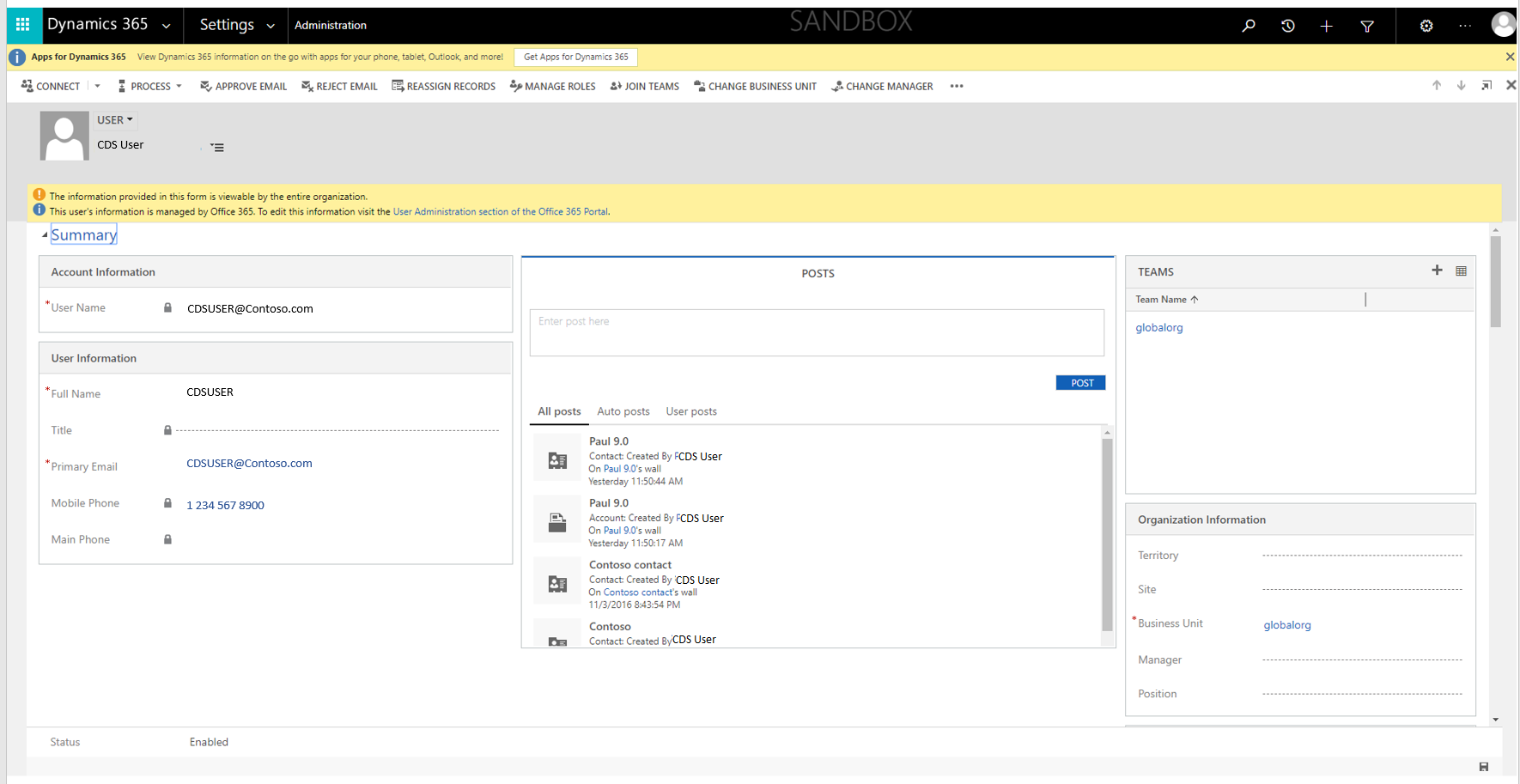
Lịch sử kiểm tra
Khi tính năng theo dõi kiểm tra được kích hoạt cho một bảng trong Dataverse, dữ liệu cá nhân của người dùng được ghi vào lịch sử kiểm tra cùng với các hành động mà người dùng thực hiện.
Sửa chữa
Nếu một chủ thể dữ liệu yêu cầu bạn chỉnh sửa dữ liệu cá nhân trong dữ liệu của tổ chức bạn, thì bạn và tổ chức bạn phải xác định xem việc thực hiện yêu cầu đó có phù hợp hay không. Việc sửa chữa dữ liệu có thể bao gồm chỉnh sửa, sắp xếp lại hoặc loại bỏ dữ liệu cá nhân khỏi tài liệu/loại mục khác.
Bạn có thể sử dụng Microsoft Entra để quản lý danh tính (dữ liệu cá nhân) của người dùng trong Dataverse. Khách hàng doanh nghiệp có thể quản lý các yêu cầu sửa chữa DSR bằng cách sử dụng các tính năng chỉnh sửa giới hạn trong một dịch vụ của Microsoft. Với tư cách là đơn vị xử lý dữ liệu, Microsoft không cung cấp khả năng sửa các nhật ký do hệ thống tạo ra vì chúng phản ánh các hoạt động thực tế và tạo thành hồ sơ lịch sử về các sự kiện trong các dịch vụ của Microsoft.
Khi một hàng người dùng bị xóa khỏi Microsoft Entra ID, Quản trị viên hệ thống có thể xóa mọi dữ liệu cá nhân còn lại liên quan đến người dùng đó (chẳng hạn như thuộc tính tùy chỉnh) khỏi tất cả các môi trường.
Xuất
Người dùng hệ thống
Bạn có thể xuất dữ liệu cá nhân của người dùng được lưu trữ trong bảng Người dùng hệ thống sang Excel từ danh sách người dùng trong trung tâm quản trị.
Từ trung tâm quản trị Power Platform, hãy làm như sau:
- Chọn Môi trường rồi chọn một môi trường từ danh sách.
- Vào Cài đặt>Người dùng + quyền>Người dùng.
- Chọn Quản lý người dùng trong Dynamics 365 từ thanh lệnh.
- Chọn chế độ xem Người dùng đã bật từ danh sách thả xuống chế độ xem nếu người dùng bạn muốn xuất là Đã bật, nếu không, hãy chọn chế độ xem Người dùng đã tắt .
- Nhập tên người dùng vào hộp Tìm kiếm và chọn Nhập.
- Chọn hộp kiểm của người dùng bạn muốn xuất dữ liệu.
- Mở rộng dấu ba chấm nếu cần và chọn Xuất sang Excel.
Lịch sử kiểm tra
Bạn có thể chụp ảnh màn hình lịch sử kiểm tra từ chính trung tâm quản trị.
Từ trung tâm quản trị Power Platform, hãy làm như sau:
- Chọn Môi trường rồi chọn một môi trường từ danh sách.
- Vào Cài đặt>Kiểm toán và nhật ký> và chọn Xem tóm tắt kiểm toán.
- Xác định vị trí bản ghi kiểm tra người dùng, sau đó nhấn Alt+PrtScn để chụp ảnh màn hình.
- Lưu ảnh chụp màn hình vào một tệp, sau đó bạn có thể gửi cho người yêu cầu DSR.
Xóa
User
Để tránh gián đoạn các ứng dụng kinh doanh có thể rất quan trọng đối với hoạt động của tổ chức bạn, hồ sơ của người dùng sẽ không tự động bị xóa khỏi bảng Người dùng của hệ thống khi người dùng đó bị xóa khỏi trung tâm quản trị. Dataverse Microsoft 365 Trạng thái của người dùng được đặt thành Đã tắt trong Dataverse, nhưng Dataverse Quản trị viên hệ thống phải tìm và xóa dữ liệu cá nhân của người dùng khỏi Dataverse trong ứng dụng hoặc xóa người dùng khỏi mỗi môi trường. Bạn có thể xóa dữ liệu cá nhân của người dùng hoặc xóa vĩnh viễn người dùng.
Loại bỏ dữ liệu cá nhân của người dùng khỏi trang Tóm tắt của người dùng
Khi một bản ghi người dùng bị xóa khỏi Microsoft Entra, thông báo sau sẽ hiển thị trên trang Tóm tắt của người dùng:
Thông tin của người dùng này không còn được Office 365 quản lý nữa. Bạn có thể cập nhật hồ sơ này để tuân theo các yêu cầu DSR bằng cách xóa hoặc thay thế tất cả dữ liệu cá nhân liên kết với người dùng này.
Từ trung tâm quản trị Power Platform, hãy làm như sau:
- Chọn Môi trường rồi chọn một môi trường từ danh sách.
- Vào Cài đặt>Người dùng + quyền>Người dùng.
- Chọn Bộ lọc và chọn Người dùng bị vô hiệu hóa chế độ xem từ menu thả xuống.
- Nhập tên người dùng vào hộp Tìm kiếm và nhấn Enter.
- Để xem dữ liệu cá nhân của người dùng, hãy chọn tên người dùng bằng cách chọn tên hoặc nhấp đúp vào tên.
- Để thay đổi thông tin người dùng, hãy chọn nút hình elip và chọn Quản lý người dùng trong Dynamics 365.
- Trên trang Tóm tắt của người dùng, hãy xóa tất cả dữ liệu cá nhân, sau đó chọn Lưu.
Loại bỏ dữ liệu cá nhân của người dùng bằng cách sử dụng Excel
Từ trung tâm quản trị Power Platform, hãy làm như sau:
- Chọn Môi trường rồi chọn một môi trường từ danh sách.
- Vào Cài đặt>Người dùng + quyền>Người dùng.
- Chọn Quản lý người dùng trong Dynamics 365 từ thanh lệnh.
- Chọn chế độ xem Người dùng bị vô hiệu hóa .
- Nhập tên người dùng vào hộp Tìm kiếm và nhấn Enter.
- Chọn hộp kiểm của người dùng bạn muốn xuất dữ liệu.
- Chọn nút dấu ba chấm nếu cần, rồi chọn Xuất sang Excel.
- Tạo và tải xuống tệp mẫu Excel về dữ liệu cá nhân của người dùng. Để biết hướng dẫn từng bước, hãy xem Tạo một mẫu Excel mới.
- Mở tệp mẫu Excel đã tải xuống, loại bỏ dữ liệu cá nhân của người dùng, sau đó lưu tệp.
- Quay lại trang xem Người dùng bị vô hiệu hóa và chọn Nhập từ Excel.
- Chọn Chọn Tệp và chọn tệp Excel đã cập nhật của bạn.
- Chọn Tiếp theo hai lần.
- Thực hiện tất cả các thay đổi cần thiết trong cửa sổ Map Fields , ví dụ thay đổi hành động Full Name thành Ignore.
- Chọn Tiếp theo hai lần, sau đó chọn Gửi.
Xóa vĩnh viễn người dùng
Bạn có thể xóa dữ liệu cá nhân của người dùng hoặc xóa vĩnh viễn hồ sơ người dùng khỏi bảng Dataverse người dùng. Thông tin thêm: Xóa vĩnh viễn người dùng trong Power Platform.
Khi hồ sơ người dùng bị xóa vĩnh viễn, tên người dùng trong tất cả các hồ sơ mà người dùng đã xóa là người tạo hoặc người sửa đổi lần cuối và trong nhật ký kiểm tra sẽ hiển thị là Không có tên.
Loại bỏ lịch sử kiểm tra khỏi trang Dạng xem tóm tắt kiểm tra
Từ trung tâm quản trị Power Platform, hãy làm như sau:
- Chọn Môi trường rồi chọn một môi trường từ danh sách.
- Vào Cài đặt>Kiểm toán và nhật ký> và chọn Chế độ xem tóm tắt kiểm toán.
- Xác định lịch sử thay đổi của người dùng, chọn hộp kiểm bên cạnh (các) hàng rồi chọn Xóa lịch sử thay đổi.
Dữ liệu cá nhân được lưu trữ trong cơ sở dữ liệu của Dataverse
Điều kiện tiên quyết
Bạn có thể đang lưu trữ dữ liệu cá nhân của các cá nhân (chẳng hạn như khách hàng của chính bạn) trong bảng Dataverse.
Dataverse Quản trị viên hệ thống có trách nhiệm duy trì danh mục lưu trữ dữ liệu cá nhân trong nhiều bảng khác nhau của từng cá nhân để họ có thể xác định vị trí dữ liệu đó khi có bất kỳ yêu cầu DSR nào.
Sau đó, dữ liệu cá nhân có thể được xuất, chỉnh sửa hoặc xóa trong bảng bằng chức năng trong sản phẩm.
Phát hiện
Khi Quản trị viên hệ thống Dataverse nhận được yêu cầu DSR từ một cá nhân, họ phải xác định những môi trường/môi trường có cơ sở dữ liệu Dataverse chứa dữ liệu cá nhân cho cá nhân đó. Dữ liệu cá nhân thường được lưu trữ trong các bảng chính (ví dụ: Tài khoản, Liên hệ, Khách hàng tiềm năng, Cơ hội, v.v.), nhưng bạn có trách nhiệm phát triển các chính sách và quy trình để duy trì kho lưu trữ dữ liệu cá nhân của mỗi cá nhân để bạn sẵn sàng phản hồi các yêu cầu DSR.
Sử dụng khoảng kho lưu trữ, Quản trị viên hệ thống Dataverse có thể đặt cấu hình các bảng và trường tìm kiếm, sau đó truy cập vào môi trường để khám phá dữ liệu cá nhân. Để biết thêm thông tin, hãy xem Đặt cấu hình Tìm kiếm liên quan
Từ trung tâm quản trị Power Platform, hãy làm như sau:
- Chọn Môi trường rồi chọn một môi trường từ danh sách.
- Chọn Mở từ thanh lệnh.
- Chọn một ứng dụng.
- Nhập người dùng vào hộp Tìm kiếm .
- Xem lại kết quả tìm kiếm cho tất cả các bảng mà người dùng đang được tham chiếu.
Cải chính
Quản trị viên Hệ thống Dataverse có thể cập nhật dữ liệu cá nhân của một cá nhân bằng cách sử dụng danh sách kết quả từ tìm kiếm Dataverse. Tuy nhiên, dữ liệu cá nhân của một cá nhân cũng có thể được lưu trữ trong các bảng tùy chỉnh khác. Quản trị viên Hệ thống Dataverse chịu trách nhiệm duy trì kho lưu trữ các bảng tùy chỉnh khác này và thực hiện các cập nhật thích hợp cho dữ liệu cá nhân của một cá nhân.
Từ kết quả tìm kiếm (ở trên), hãy thực hiện như sau: Dataverse
- Chọn một mục có chứa dữ liệu cá nhân.
- Cập nhật dữ liệu cá nhân của từng cá nhân khi thích hợp, sau đó chọn Lưu.
Export
Bạn có thể chụp ảnh màn hình dữ liệu và chia sẻ dữ liệu đó với người yêu cầu DSR của bạn.
Từ trung tâm quản trị Power Platform, hãy làm như sau:
- Chọn Môi trường rồi chọn một môi trường từ danh sách.
- Chọn Mở từ thanh lệnh.
- Chọn một ứng dụng.
- Nhập người dùng vào hộp Tìm kiếm .
- Xem lại kết quả tìm kiếm cho tất cả các bảng mà người dùng đang được tham chiếu.
- Bấm đúp vào mục trong danh sách kết quả tìm kiếm.
- Nhấn Alt+PrtScn để chụp ảnh màn hình.
- Lưu ảnh chụp màn hình vào một tệp, sau đó bạn có thể gửi cho người yêu cầu DSR.
Xóa
Quản trị viên hệ thống Dataverse có thể xóa dữ liệu cá nhân của một cá nhân khỏi các hồ sơ nơi lưu trữ dữ liệu đó. Quản trị viên hệ thống Dataverse có thể chọn xóa bản ghi nơi lưu trữ dữ liệu cá nhân hoặc loại bỏ nội dung của dữ liệu cá nhân khỏi bản ghi.
Lưu ý
Dataverse Người quản trị có thể tùy chỉnh môi trường để ngăn chặn việc xóa bản ghi khỏi bảng. Nếu được định cấu hình theo cách này, bạn sẽ phải xóa nội dung của dữ liệu cá nhân khỏi bản ghi thay vì xóa bản ghi đó.
Từ kết quả tìm kiếm Dataverse, hãy làm như sau:
- Chọn một mục có chứa dữ liệu cá nhân.
- Trong ruy băng, chọn Xóa. (Lưu ý rằng Xóa không khả dụng nếu bản ghi không thể bị xóa).
Dữ liệu cá nhân được lưu trữ trong cơ sở dữ liệu của phiên bản trước của Dataverse
Điều kiện tiên quyết
Bạn có thể đang lưu trữ dữ liệu cá nhân của các cá nhân (chẳng hạn như khách hàng của chính bạn) trong bảng Dataverse.
Dataverse Quản trị viên hệ thống có trách nhiệm duy trì danh mục lưu trữ dữ liệu cá nhân trong nhiều bảng khác nhau của từng cá nhân để họ có thể xác định vị trí dữ liệu đó khi có bất kỳ yêu cầu DSR nào.
Sau đó, dữ liệu cá nhân có thể được xuất, chỉnh sửa hoặc xóa trong bảng bằng chức năng trong sản phẩm.
Phát hiện
Khi Quản trị viên hệ thống Dataverse nhận được yêu cầu DSR từ một cá nhân, họ phải xác định những môi trường/môi trường có cơ sở dữ liệu Dataverse chứa dữ liệu cá nhân từ cá nhân đó. Dữ liệu cá nhân thường được lưu trữ trong các bảng chính (ví dụ: Tài khoản, Liên hệ, Khách hàng tiềm năng, Cơ hội, v.v.), nhưng bạn có trách nhiệm phát triển các chính sách và quy trình để duy trì kho lưu trữ dữ liệu cá nhân của mỗi cá nhân để bạn sẵn sàng phản hồi các yêu cầu DSR.
Bạn có thể tìm thấy dữ liệu cá nhân từ người dùng của phiên bản trước của Dataverse trong các nguồn lực sau:
| Nguồn lực | Mục đích | Truy cập trang web | Truy cập theo chương trình |
|---|---|---|---|
| Các hàng trong bảng | Nắm bắt các giao dịch kinh doanh trong bảng kinh doanh tương ứng. | Power Apps | Không |
Các hàng trong bảng
Dữ liệu cá nhân của một cá nhân có thể được lưu trữ trong bất kỳ bảng kinh doanh nào.
Phiên bản này của Dataverse chứa lược đồ cơ sở dữ liệu và cơ sở hạ tầng riêng của nó. Nó có các bảng riêng và bạn quản lý các bảng này trong Power Apps.
Để xem danh sách các bảng của bạn, hãy làm như sau:
Trong danh sách thả xuống Môi trường, hãy chọn môi trường của bạn.
Trong ngăn điều hướng bên trái, chọn Dataverse, rồi chọn Bảng.

Từ danh sách các bảng, hãy chọn một bảng (ví dụ: bảng Tài khoản), như được hiển thị bên dưới.

Trên thanh menu, chọn Xuất>Xuất dữ liệu.
Khi quá trình xuất hoàn tất, hãy chọn Tải dữ liệu đã xuất xuống.
Khi quá trình xuất hoàn tất, hãy chọn tệp .zip trong thư mục Tải xuống và giải nén tệp. Mở tệp .csv.
Chọn nút tìm kiếm, nhập dữ liệu cá nhân của từng cá nhân vào hộp tìm kiếm rồi chọn Tìm kiếm.
Sử dụng danh sách kho lưu trữ của bạn, hãy lặp lại các bước trên cho từng bảng kinh doanh để khám phá tất cả dữ liệu cá nhân của từng cá nhân.
Cải chính
Nếu một chủ thể dữ liệu yêu cầu bạn chỉnh sửa dữ liệu cá nhân trong dữ liệu của tổ chức bạn, thì bạn và tổ chức bạn phải xác định xem việc thực hiện yêu cầu đó có phù hợp hay không. Việc sửa chữa dữ liệu có thể bao gồm chỉnh sửa, sắp xếp lại hoặc loại bỏ dữ liệu cá nhân khỏi tài liệu/loại mục khác.
Bạn có thể sử dụng Microsoft Entra để quản lý danh tính (dữ liệu cá nhân) của người dùng trong phiên bản trước của Dataverse. Khách hàng doanh nghiệp có thể quản lý các yêu cầu sửa chữa DSR bằng cách sử dụng các tính năng chỉnh sửa giới hạn trong một dịch vụ của Microsoft. Với tư cách là đơn vị xử lý dữ liệu, Microsoft không cung cấp khả năng sửa các nhật ký do hệ thống tạo ra vì chúng phản ánh các hoạt động thực tế và tạo thành hồ sơ lịch sử về các sự kiện trong các dịch vụ của Microsoft.
Để chỉnh sửa dữ liệu cá nhân nằm trong môi trường, bạn có thể xuất dữ liệu bảng vào bảng tính Excel, cập nhật rồi nhập các cập nhật trở lại cơ sở dữ liệu.
Quản trị viên Hệ thống Dataverse chịu trách nhiệm xác định tất cả các bảng chứa dữ liệu cá nhân cho một cá nhân và lặp lại các bước sau cho mỗi bảng đó.
Từ Power Apps, hãy làm như sau:
Trong ngăn điều hướng bên trái, chọn Dataverse, rồi chọn Bảng.

Từ danh sách các bảng, hãy chọn một bảng (ví dụ: bảng Tài khoản), như được hiển thị bên dưới.

Trên thanh menu, chọn Xuất>Xuất dữ liệu.
Khi quá trình xuất hoàn tất, hãy chọn Tải dữ liệu đã xuất xuống.
Khi quá trình xuất hoàn tất, hãy chọn tệp .zip trong thư mục Tải xuống và giải nén tệp. Mở tệp .csv.
Trong thanh menu, chọn Tập tin, chọn Lưu thành rồi chọn một vị trí để lưu tệp.
Thực hiện các cập nhật dữ liệu cá nhân cần thiết và lưu bảng tính.
Trong Power Apps, quay lại bảng đã chọn rồi chọn Nhập>Nhập dữ liệu.
Chọn Tìm kiếm, sau đó chọn và mở bảng tính Excel mà bạn đã cập nhật.
Chọn Nhập.
Export
Bạn có thể xuất dữ liệu cá nhân từ mỗi bảng sang bảng tính Excel và xem.
Từ Power Apps, hãy làm như sau:
Trong ngăn điều hướng bên trái, chọn Dataverse, rồi chọn Bảng.

Từ danh sách các bảng, hãy chọn một bảng (ví dụ: bảng Tài khoản), như được hiển thị bên dưới.

Trên thanh menu, chọn Xuất>Xuất dữ liệu.
Khi quá trình xuất hoàn tất, hãy chọn Tải dữ liệu đã xuất xuống.
Khi quá trình xuất hoàn tất, hãy chọn tệp .zip trong thư mục Tải xuống và giải nén tệp. Mở tệp .csv.
Xoá
Bạn có thể xóa dữ liệu cá nhân được lưu trữ trong bảng bằng cách sử dụng tính năng Xuất/Nhập dữ liệu.
Quản trị viên Hệ thống Dataverse chịu trách nhiệm xác định tất cả các bảng chứa dữ liệu cá nhân cho một cá nhân và lặp lại các bước sau cho mỗi bảng đó.
Từ Power Apps, hãy làm như sau:
Trong ngăn điều hướng bên trái, chọn Dataverse, rồi chọn Bảng.

Từ danh sách các bảng, hãy chọn một bảng (ví dụ: bảng Tài khoản), như được hiển thị bên dưới.

Trên thanh menu, chọn Xuất>Xuất dữ liệu.
Khi quá trình xuất hoàn tất, hãy chọn Tải dữ liệu đã xuất xuống.
Khi quá trình xuất hoàn tất, hãy chọn tệp .zip trong thư mục Tải xuống và giải nén tệp. Mở tệp .csv.
Trong thanh menu, chọn Tập tin, chọn Lưu thành rồi chọn một vị trí để lưu tệp.
Xóa các hàng chứa dữ liệu cá nhân mà bạn muốn loại bỏ khỏi bảng và lưu bảng tính.
Trong Power Apps, quay lại bảng đã chọn rồi chọn Nhập>Nhập dữ liệu.
Chọn Tìm kiếm, sau đó chọn và mở bảng tính Excel mà bạn đã cập nhật.
Chọn Nhập.